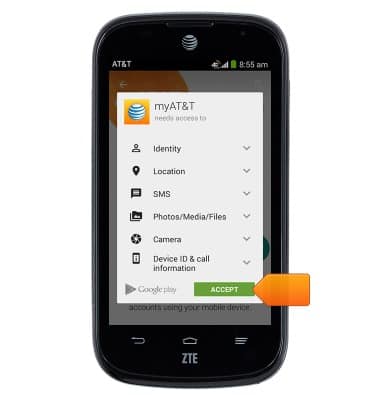Solución de problemas con aplicaciones
¿Con qué dispositivo necesitas ayuda?
Solución de problemas con aplicaciones
Usa el administrador de aplicaciones y el administrador de uso para mejorar el rendimiento de tus aplicaciones y tu dispositivo.
INSTRUCCIONES E INFORMACIÓN
- Para borrar el caché de una aplicación, en la pantalla principal, deslízate hacia abajo de la barra de notificaciones usando dos dedos.

- Toca SETTINGS.

- Desplázate hasta Apps.
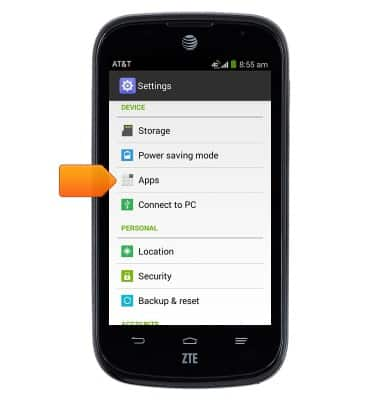
- Toca la aplicación que desees.

- Ve hasta Clear cache y tócalo.

- Para detener la ejecución de una aplicación en segundo plano, en la pantalla principal, toca la carpeta AT&T.

- Toca Usage Manager.

- Toca la pestaña Apps, luego toca la aplicación que desees.
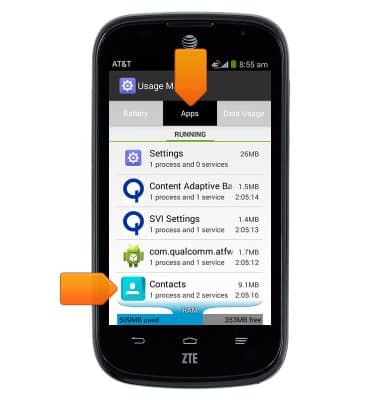
- Toca Stop.
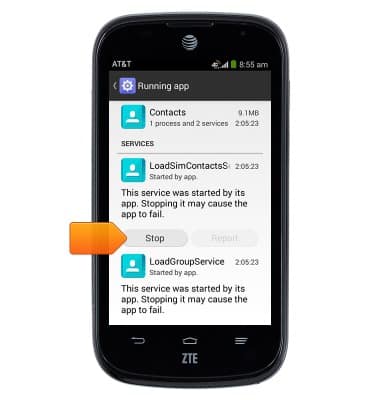
- Si es necesario, toca OK.
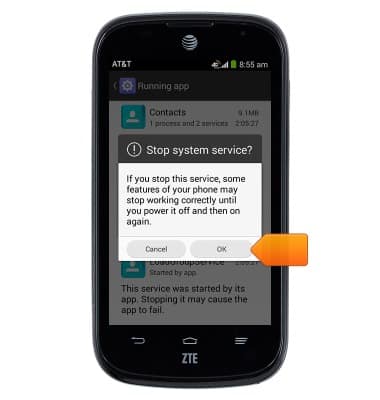
- Para actualizar una aplicación, desde la pantalla principal, desplázate y luego toca Play Store.

- Toca la pestaña Play Store.
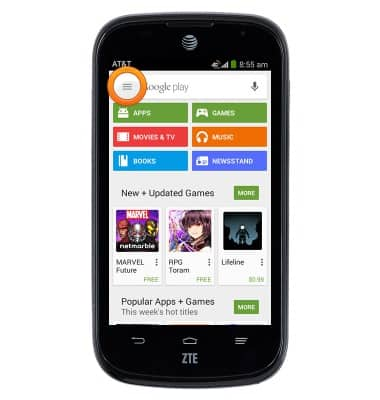
- Toca My apps.
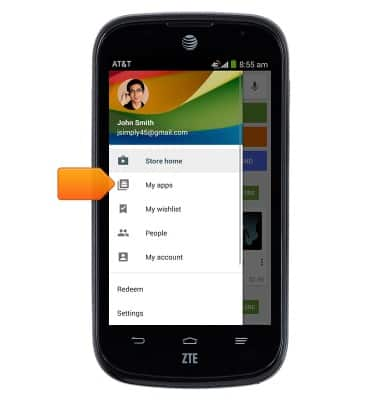
- Toca la aplicación deseada que aparezca debajo de Updates.
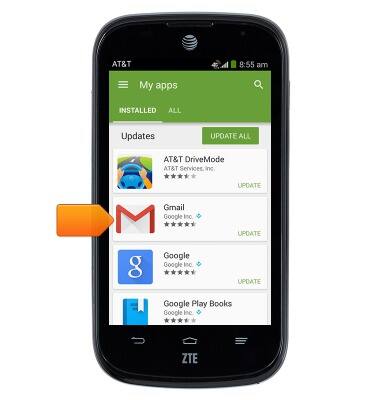
- Toca UPDATE.
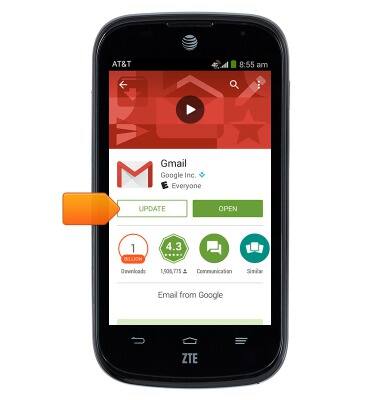
- Toca ACCEPT.
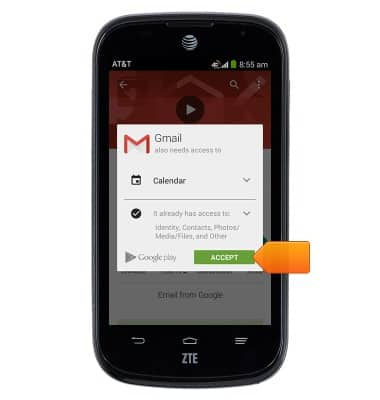
- Para desinstalar una aplicación, desde la página "My apps", desplázate y toca la aplicación que quieras.
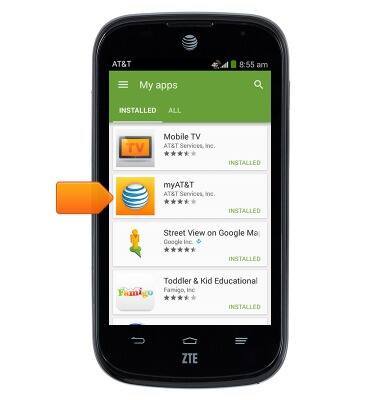
- Toca UNINSTALL.
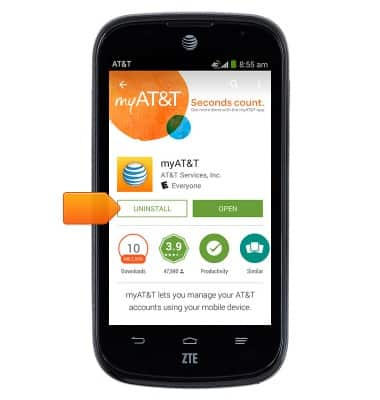
- Toca OK.
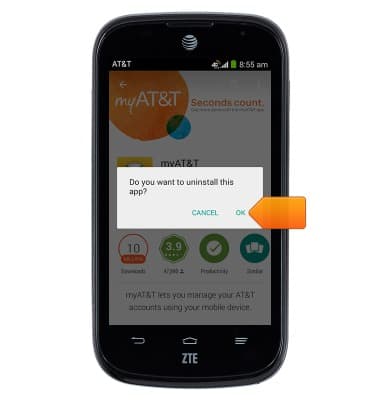
- Para volver a instalar la aplicación, toca INSTALL.
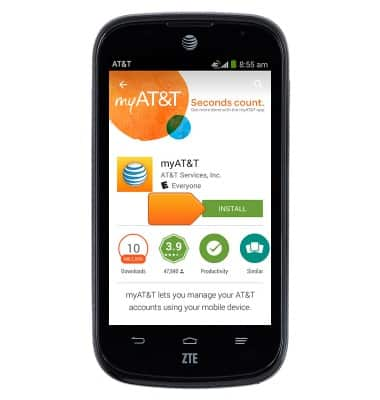
- Toca ACCEPT.